Conduzione Votazioni (Apertura/Sospensione/Chiusura/Scrutinio)
In questo articolo vedremo nel dettaglio tutte le fasi della votazione, dall'apertura all'avvio dello scrutinio. Dopo aver seguito tutti i passaggi necessari ad impostare la votazione (come descritto nei precedenti articoli), si può procedere con l'apertura.
In questo caso sarà necessario cliccare sul tasto "Apri voto" a destra nel pannello dell'Evento elettorale. Questa operazione aprirà tutte le votazioni presenti all'interno di un evento elettorale: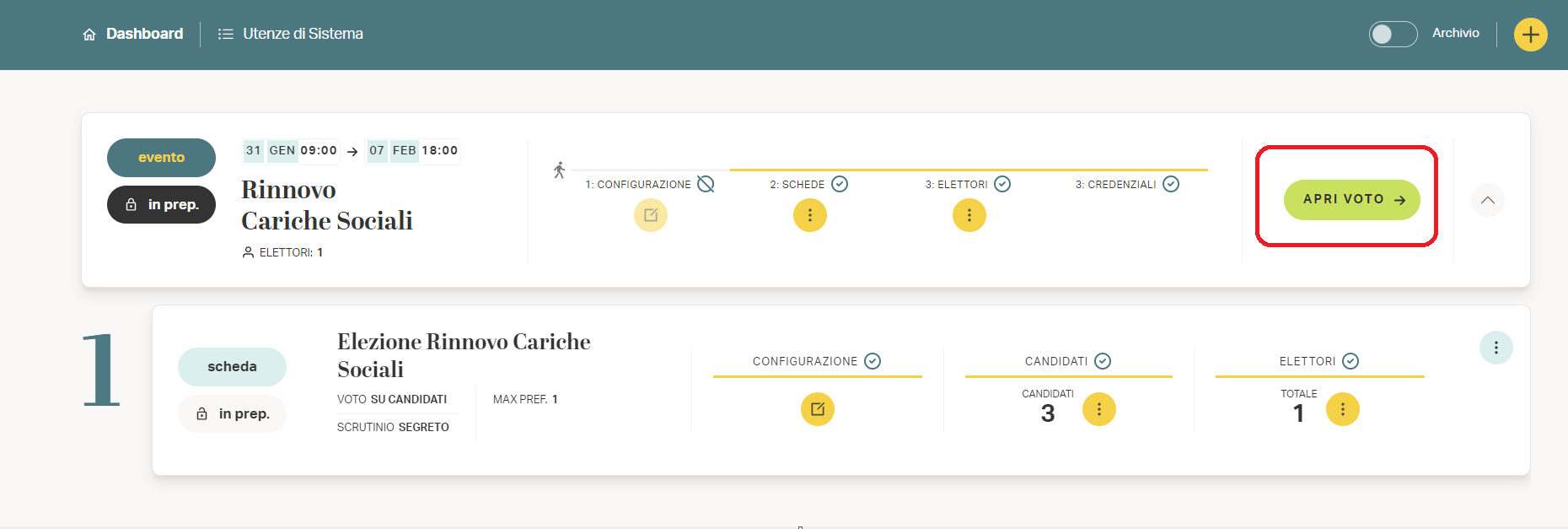
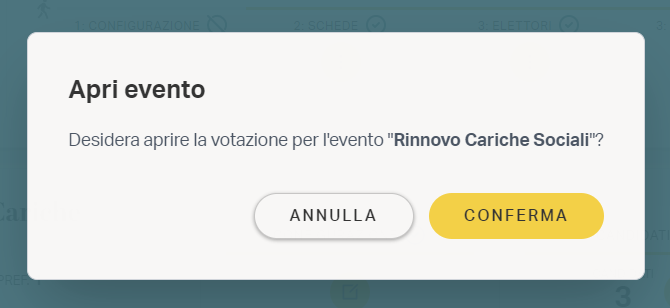
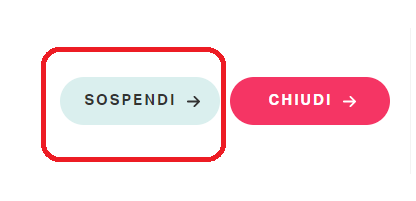
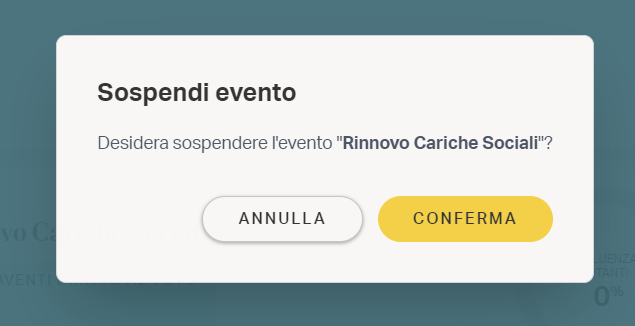
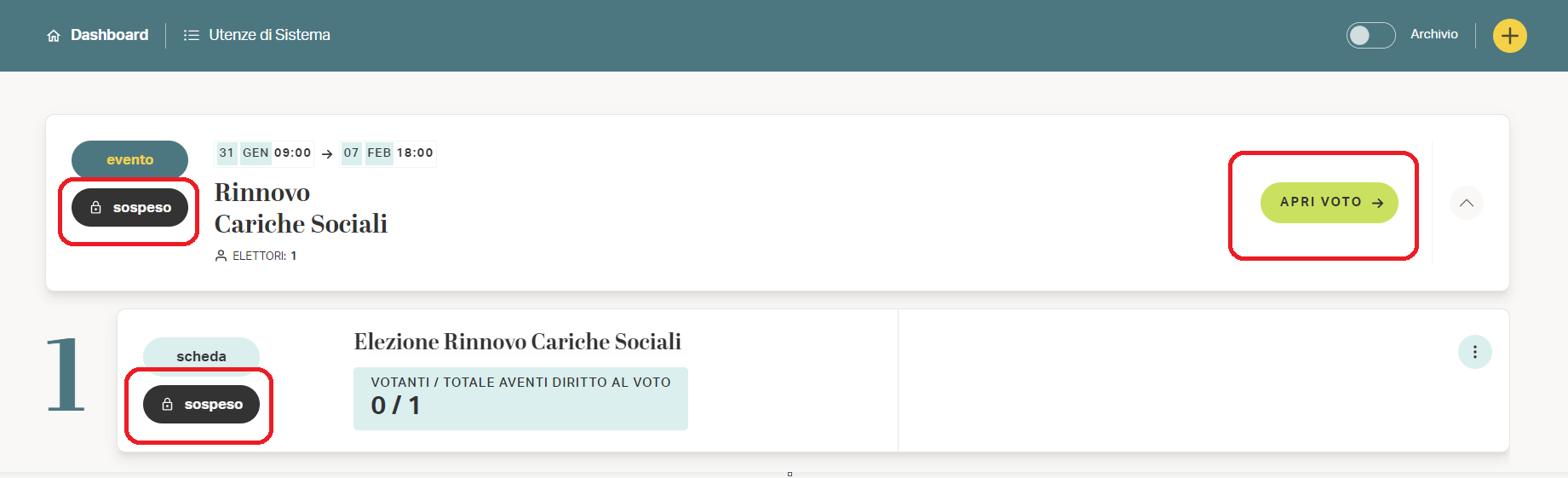
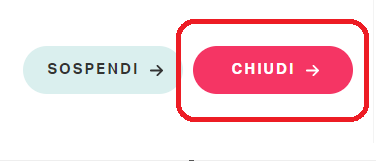
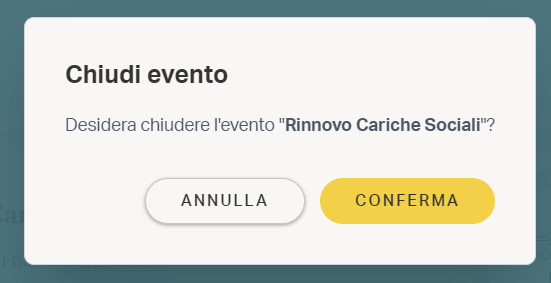
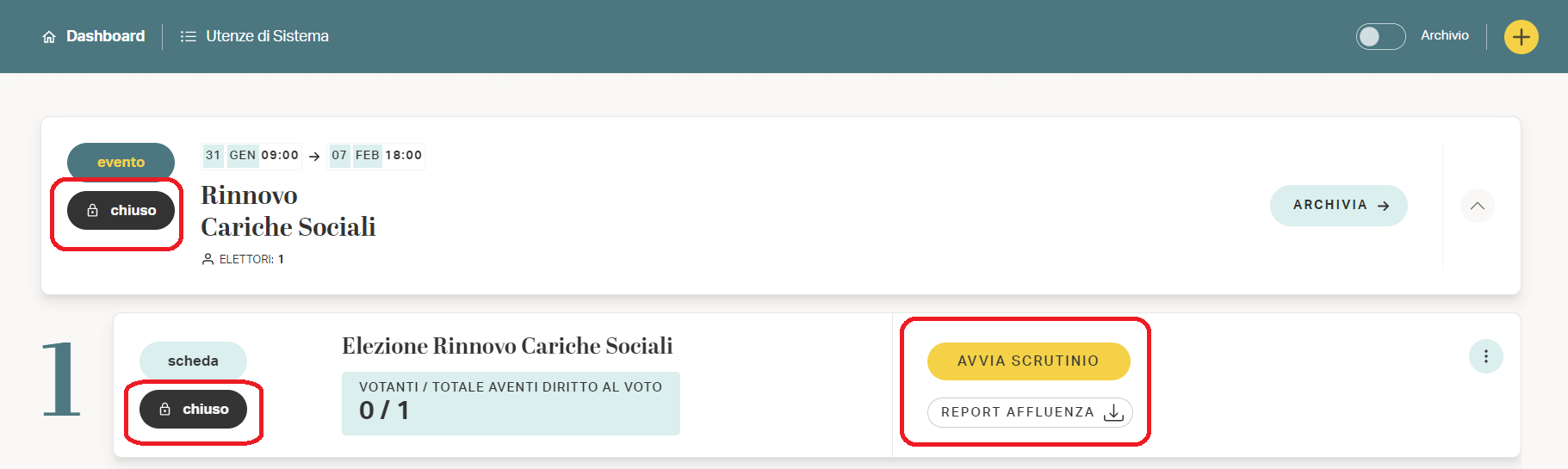
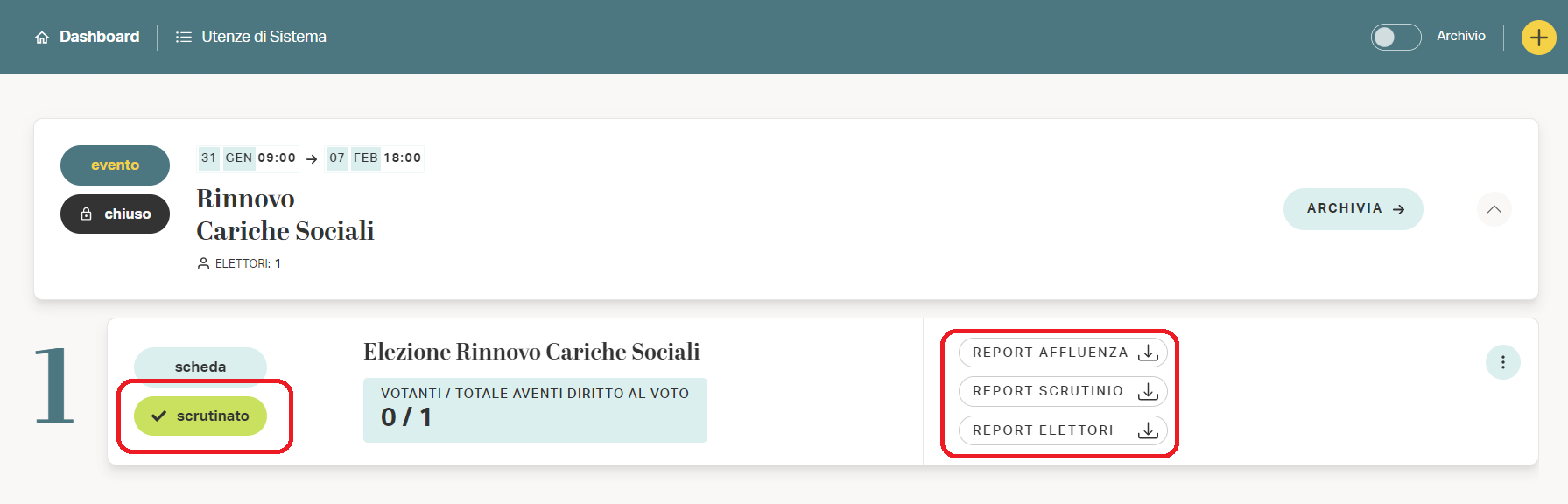
In questo caso sarà necessario cliccare sul tasto "Apri voto" a destra nel pannello dell'Evento elettorale. Questa operazione aprirà tutte le votazioni presenti all'interno di un evento elettorale:
A questo punto comparirà un messaggio di conferma che consente di evitare che le votazioni siano aperte per errore. Cliccare su "Conferma" e andare avanti:
Da questo momento le votazioni sono aperte e l'interfaccia mostrerà nuove opzioni:
- Lo stato della votazione (in corso);
- I dati di affluenza;
- I pulsanti di sospensione e chiusura delle votazioni.
Per sospendere una votazione, quindi, basta cliccare sul tasto "Sospendi". Questa operazione inibirà la possibilità di esprimere il voto per un arco di tempo limitato (ad esempio se è previsto il voto solo in determinate fasce orarie) con la possibilità di riprendere regolarmente le votazioni quando lo si ritiene opportuno.
Anche in questo caso ci sarà un messaggio di conferma per evitare errori. Cliccare sul tasto "Conferma" e procedere.
A questo punto lo stato della votazione sarà impostato su "Sospeso". Basterà cliccare su "Apri voto" per riprendere la votazione :
Per chiudere una votazione, invece, occorre cliccare sul tasto "Chiudi" e procedere con la conferma come nelle altre operazioni elencate fino ad ora:
Da questo momento lo stato della votazione sarà indicato come "Chiuso" e sarà possibile Avviare lo Scrutinio mediante l'apposito tasto:
A differenza delle operazioni di apertura, chiusura e sospensione, lo scrutinio non si esegue sull'intero elenco elettorale ma sulle singole schede di voto in quanto consente di ottenere i risultati di ogni singola votazione.
Dopo l'avvio dello scrutinio, infatti, lo stato dell'evento sarà sempre impostato su "Chiuso" mentre quello della votazione cambierà in "Scrutinata". A questo punto sarà possibile scaricare i seguenti report:
- Report di affluenza;
- Report di Scrutinio;
- Report Elettori.
Related Articles
Aggiunta Elettori a un evento o ad una scheda di voto
In questo articolo andremo a vedere come aggiungere ulteriori elettori dopo che è stata precedentemente caricata la lista completa dell'elettorato attivo. Questa operazione può essere effettuata anche dopo la chiusura dell'anagrafica (invio ...Osservatore: Cos'è e come funziona
Questo articolo ha lo scopo di spiegare la figura dell'Osservatore sulla piattaforma ELIGO Next, come funziona e cosa si può fare con questo profilo. Innanzitutto, il ruolo di Osservatore si può assegnare a membri della commissione, organizzatori, o ...SCARICA LA GUIDA AL VOTO
In questa pagina potrai trovare come allegato una guida al voto scaricabile, con le schermate dei processi principali che seguirà il votante, dalla ricezione delle credenziali alla conferma di avvenuta votazione.Aggiungere una scheda di voto
In questo articolo è descritto come aggiungere una scheda di voto ad un evento elettorale. Dalla dashboard del tenant è possibile aggiungere una scheda di voto nella sezione dedicata della finestra di creazione dell'evento elettorale oppure cliccando ...Tipologie di votazione e le loro configurazioni
In questo articolo sono descritte le diverse tipologie di votazione possibili in ELIGO. ELEZIONI DI CANDIDATI Nel caso di una votazione di tipologia "Elezione di candidati", nella sezione DETTAGLI della finestra di configurazione, è possibile ...